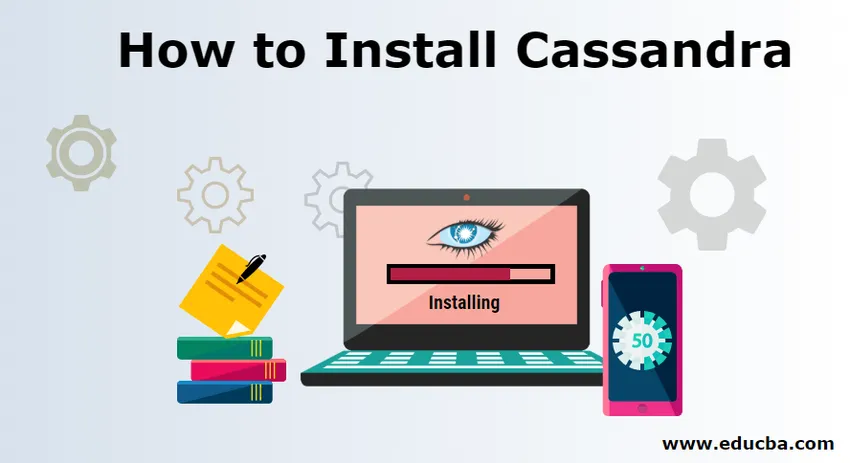
Come installare Cassandra:
Apache Cassandra è uno degli open source disponibili nel mercato attuale che è completamente gratuito. È principalmente una piattaforma distribuita e la capacità di gestire enormi dati applicando un sistema di gestione del database NoSQL su vari server disponibili. Cassandra è troppo popolare principalmente per il motivo critico della disponibilità elevata o più specificamente per evitare il più possibile il meccanismo di guasto a punto singolo. Sul mercato sono disponibili versioni di Cassandra di varietà, ma il processo di installazione è quasi uguale per tutti.
Passaggi per installare Cassandra:
Esistono alcuni degli approcci molto comuni e critici per l'installazione di Cassandra ovunque nell'ambiente di sviluppo. I passaggi per installare Cassandra sono riportati di seguito con una spiegazione corretta per due approcci:
1. Download diretto
Passaggio 1: Come tutti gli altri processi di installazione, Cassandra segue anche alcuni prerequisiti specifici. L'installatore dovrebbe essere pronto con quei prerequisiti prima di iniziare l'installazione di Cassandra. Cassandra richiede normalmente parte del software come prerequisiti per l'installazione dello stesso. Questo tipo di applicazione garantisce principalmente il corretto funzionamento di Cassandra in diverse forme disponibili. Due applicazioni menzionate sono DataStax Community e Java Development Kit (JDK).
- DataStax Community : se l'utente è veramente disposto a lavorare specificamente con Cassandra, deve installare DataStax nel proprio sistema. Aiuta principalmente a supportare Cassandra nel loro sistema. DataStax viene fornito principalmente con pacchetti di varietà con diverse funzionalità che aiutano Cassandra a eseguire alcune operazioni. La comunità di Datastax può installare da vari luoghi, facendo una ricerca su Google può aiutare lo sviluppatore a trovare il link corretto. Tuttavia, è possibile fornire un collegamento comune per scaricare lo stesso https: .// academy.datastax.com/planet-cassandra/Cassandra
- Java Development Kit (JDK) : JDK è principalmente uno dei più diffusi strumenti del linguaggio di programmazione Java utilizzato per scrivere, compilare ed eseguire qualsiasi applicazione basata su Java. Ci sono diversi kit di sviluppo all'interno di questo strumento JDK. Tutti questi kit a volte si combinano insieme e aiutano Cassandra a compiere alcune azioni specifiche. JDK può anche essere installato tramite un'adeguata ricerca su Google, ma il seguente link può comunque fornire l'indirizzo corretto.
https://www.oracle.com/../
Passaggio 2: per trovare la ricerca dei collegamenti corretta in google come "Apache Cassandra", verranno visualizzati pochi collegamenti, alcuni dei quali non sono originali. Fare clic sul collegamento ipertestuale originale Casache Apache per raggiungere quel sito specifico per installare Apache Cassandra. Tuttavia, il link corretto può essere sotto http://cassandra.apache.org/
Passo 3: Quando l'installer passerà al link sopra, fornirà una pagina specifica dei dettagli della fondazione Apache Cassandra. C'è un nome pulsante specifico come Download Cassandra, l'installatore deve fare clic sul pulsante download per scaricare lo stesso.
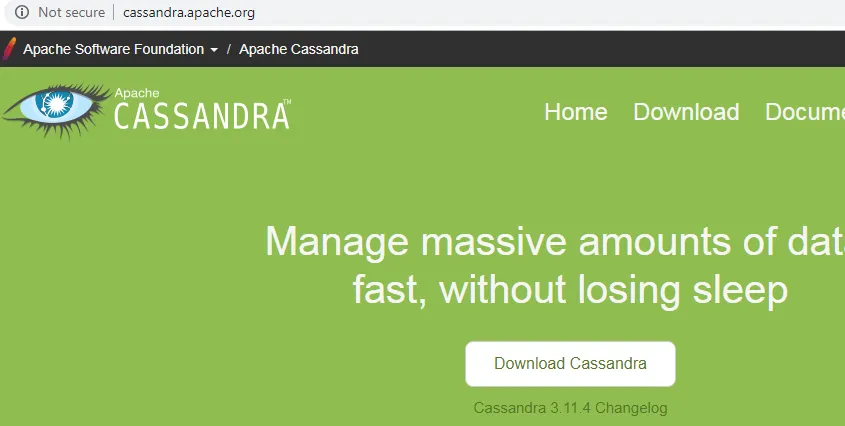
Passaggio 4: la pagina successiva fornirà informazioni su tutti i dettagli delle diverse versioni disponibili su Apache Cassandra. Contiene l'ultima versione di Cassandra nella prima riga, alcune delle versioni supportate che sono più vecchie ma ancora utilizzate da diverse organizzazioni. Ma è meglio scegliere l'ultima versione di Cassandra per l'utilizzo finale.
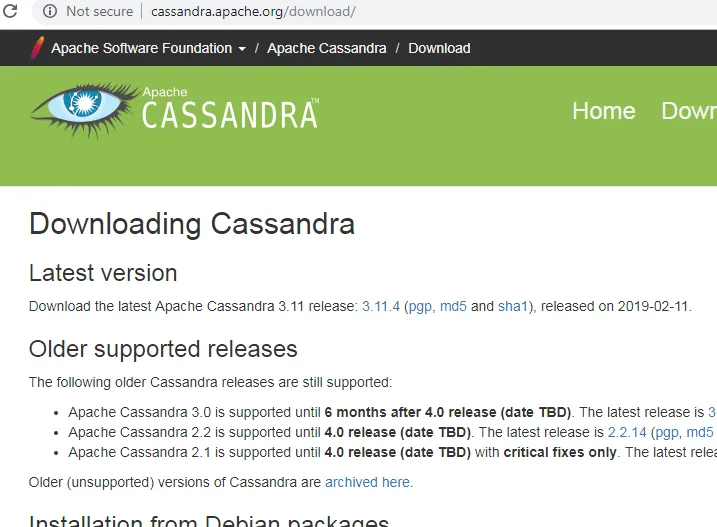
Passaggio 5: dopo aver scelto una versione specifica, verrà popolata la pagina successiva della fondazione Apache Cassandra. Questa pagina contiene uno dei collegamenti specifici che hanno fornito l'utilità per scaricare Cassandra in formato file compresso. Fare clic su questo link specifico. Il file di compressione Cassandra verrà scaricato direttamente nel sistema di installazione.
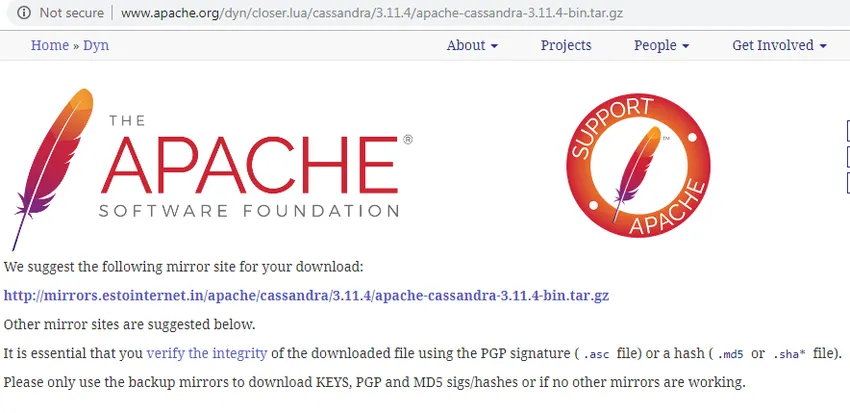
Passaggio 6: Dopo aver scaricato lo stesso in una posizione specifica del computer, il programma di installazione può decomprimere le intere cartelle e aprire il file specifico per la comprensione nei dettagli. Questo file può essere qualsiasi cosa RAR o ZIP dipende dal software installato in un sistema di installazione del computer, quel file può aprire.
Passo 7: Dopo aver aperto quel file ZIP specifico, fornirà all'installatore tutte le informazioni all'interno di quel file compresso. Ora il programma di installazione può facilmente decomprimere o espandere quei file in una specifica posizione del sistema utente. Fare clic sul pulsante "Estrai in" per fare lo stesso. Il pulsante può variare in base al software di installazione su quel sistema utente per la gestione dei file ZIP.
Passaggio 8: ogni strumento ha fornito un'opzione per una specifica posizione per l'estrazione dell'intero contenuto del file ZIP dopo aver fatto clic sul pulsante 'Estrai in'. L'utente ha la piena capacità di scegliere una posizione specifica in cui desidera estrarre tutte le cartelle di quel file compresso. Ora selezionando una posizione e facendo clic su OK si otterrà il risultato corretto all'utente finale.
Passaggio 9: Dopo aver fatto clic su OK, tutti i file disponibili all'interno di quel file compresso verranno decompressi e archiviati in una posizione di menzione specifica del sistema utente.
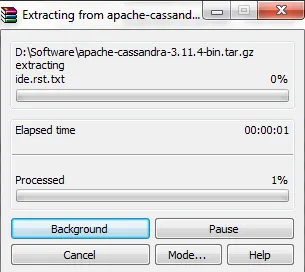
Passaggio 10: dopo aver estratto tutti quei file, viene visualizzato correttamente nel sistema nella posizione specificata del sistema. Alle cartelle verrà fornita una chiara idea delle librerie disponibili in qualsiasi database Cassandra.
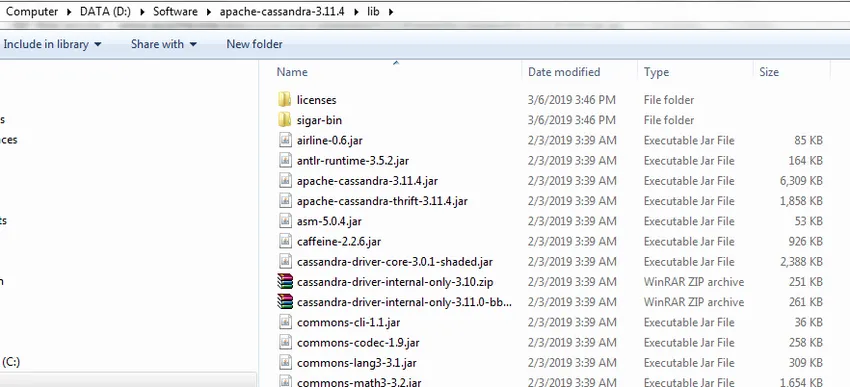
Ora tutte le librerie richieste sono disponibili nelle seguenti cartelle. Quindi ora agirà la comunità DataStax. L'utente può facilmente accedere a quelle librerie specifiche di Cassandra utilizzando gli strumenti DataStax e JDK. Ora per utilizzare Cassandra, un utente deve scrivere diversi codici che possono essere eseguiti utilizzando DataStax nella vista Cassandra.
2. Tramite DataStax
Invece di scaricare Cassandra con lo stesso approccio, è possibile farlo utilizzando la comunità DataStaX configurata facilmente. Per installare Casandra tramite la configurazione della DataStax Community, gli utenti devono seguire i seguenti passaggi:
Passaggio 1: eseguire il file di configurazione della comunità DataStax, esistono due tipi di versione per la configurazione del file disponibile su DataStax, uno per 32 bit e l'altro per 64 bit. Ma ha raccomandato l'installazione di una versione a 64 bit del file di installazione per DataStax Community. Dopo aver fatto clic su quella configurazione, verrà visualizzata una pagina di benvenuto, che indica il clic sul pulsante successivo per il proseguimento del processo di installazione. Questa pagina fornisce anche informazioni complete sulla versione di Cassandra che si aggiunge a questo strumento di comunità DataStax.
Passaggio 2: Dopo aver fatto clic sul pulsante successivo, verrà visualizzata una pagina specifica del contratto di licenza, gli utenti devono leggere e concordare prima di procedere.
Passaggio 3: facendo clic sul pulsante successivo, l'utente avrà un'opzione per scegliere il percorso di installazione, normalmente è arrivato per impostazione predefinita sull'unità C, nella posizione dei file di programma.
Passaggio 4: Dopo aver fatto clic sul pulsante successivo, l'utente avrà due opzioni per l'avvio automatico di Cassandra e opscenter. Ha due caselle di controllo, l'utente deve selezionarle e fare clic su Avanti per ulteriore processo.
Passaggio 5: il pulsante Installa verrà visualizzato nella pagina successiva, fare clic sul pulsante Installa per installare correttamente la comunità dataStax inclusa Cassandra nel sistema dell'utente finale.
Articoli consigliati
Questa è stata una guida su come installare Cassandra. Qui abbiamo discusso il concetto di base e due diversi approcci per installare Cassandra. Puoi anche consultare i seguenti articoli per saperne di più -
- Passaggi per installare Django
- Come installare MATLAB?
- Guida completa all'installazione di Splunk
- Come installare Apache?